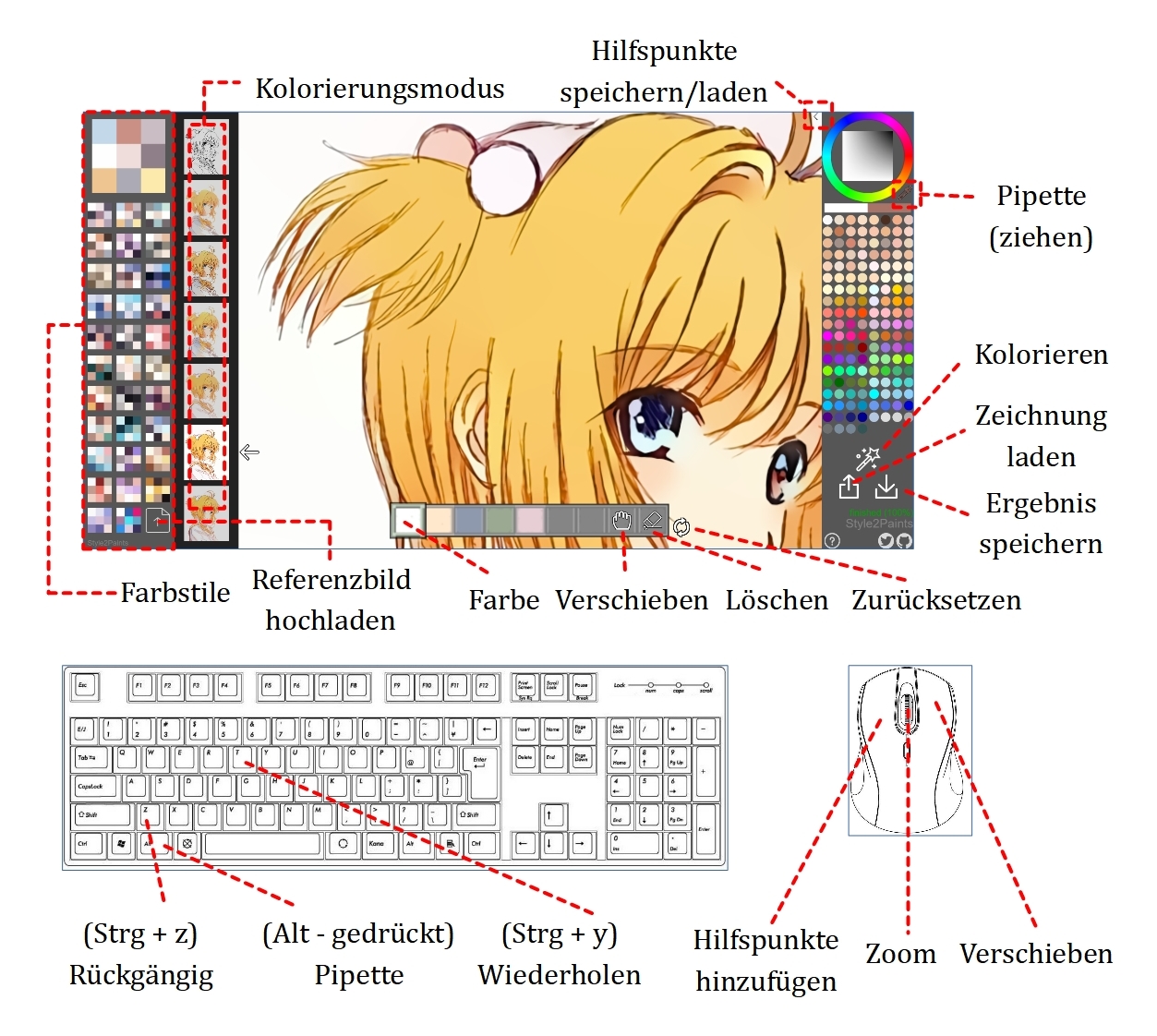Style2Paints V45 Tutorial
Das Wichtigste
- Schneiden Sie Ihre Zeichnung nach dem Importieren zu und vermeiden Sie zu viel freie Fläche auszuwählen.
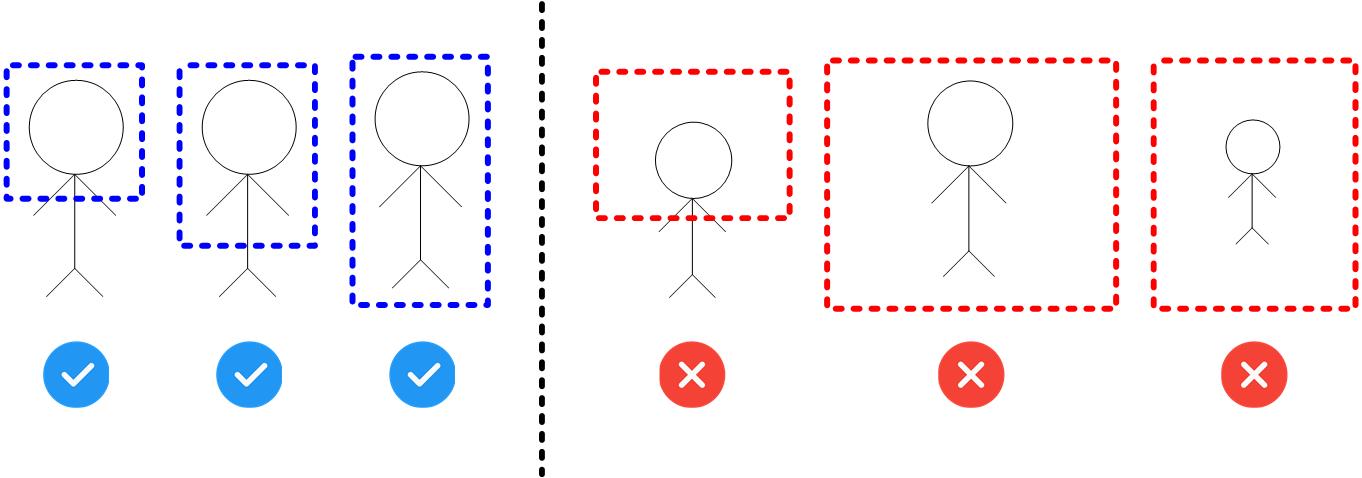
- Setzen Sie nicht zu viele Hilfspunkte. Je weniger Hilfspunkte, desto besser.
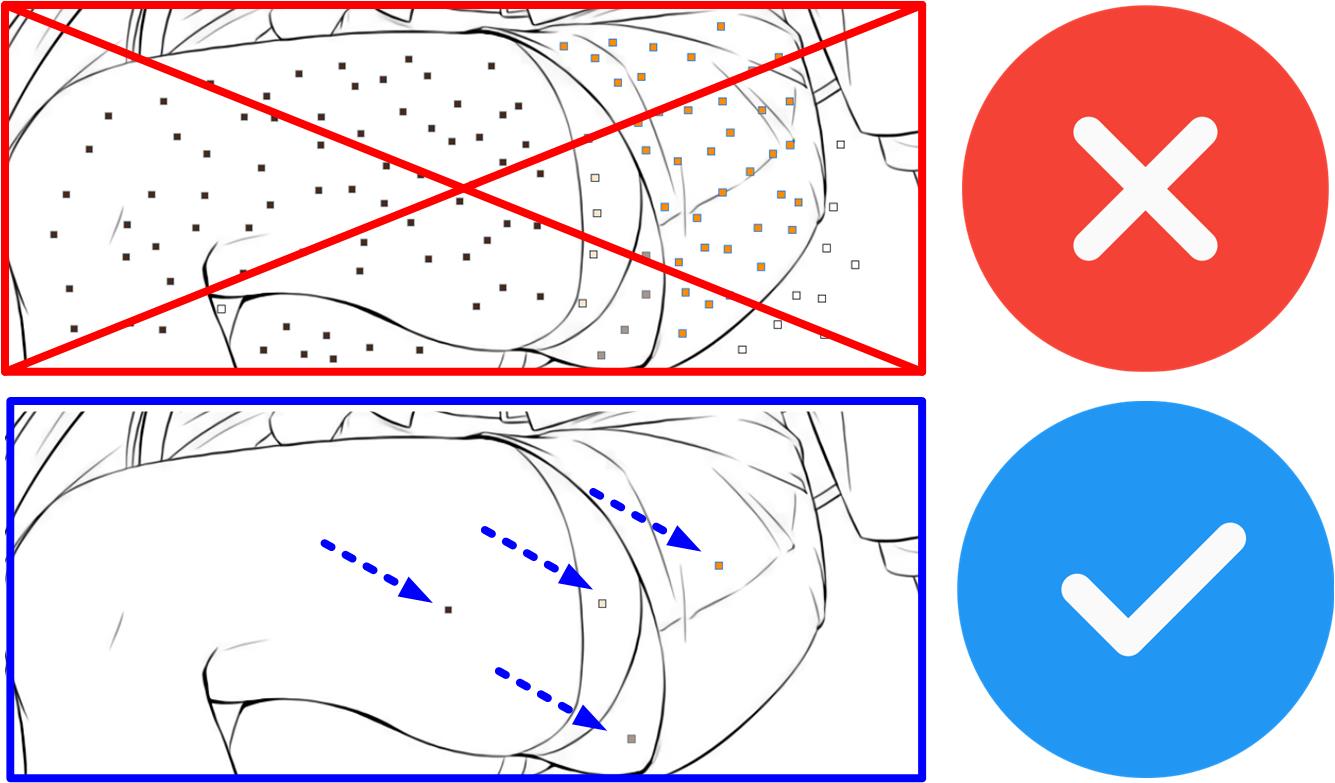
- Bitte probieren Sie möglichst viele Farbstile (links) aus, bevor Sie beginnen, Hilfspunkte zu setzen.

- Wenn Sie kein professioneller Kolorist sind, verwenden Sie bitte nicht die Farbpalette, sondern die Pipette zum Auswählen der AI-Hilfspunkte.
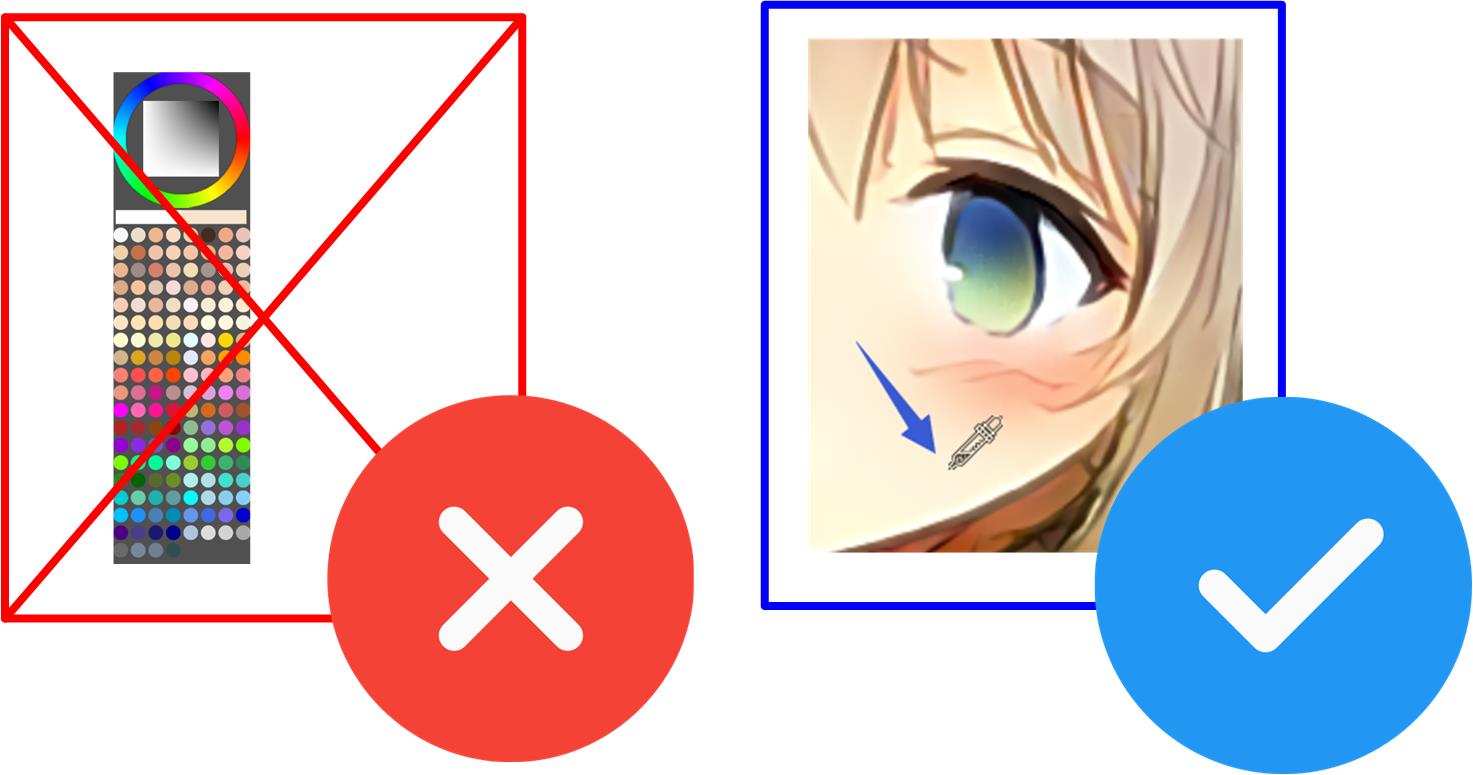
Probieren Sie es selbst aus!
Style2Paints V4 ist einfach zu verwenden! Sie können in 10 Minuten ein style2paints Experte werden!
Laden wir zunächst ein Zeichnung herunter:

*CC-BY-NC-SA-4.0 (c) Verschiedene Künstler des style2paints-Teams, 2018. Dieses Bild ist OK für ACM/IEEE fair use.
Mit der rechten Maustaste können Sie auf dieses Bild klicken und es speichern (Speichern als…):
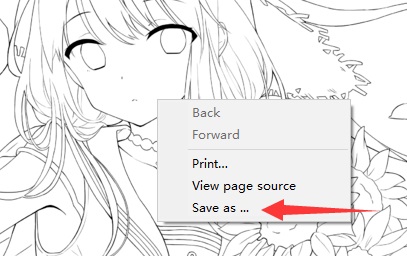
Dann können Sie das Bild einladen:
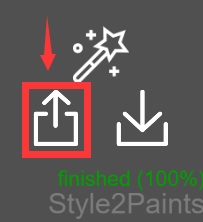
Warten Sie 5 bis 30 Sekunden, dann sehen Sie folgendes:
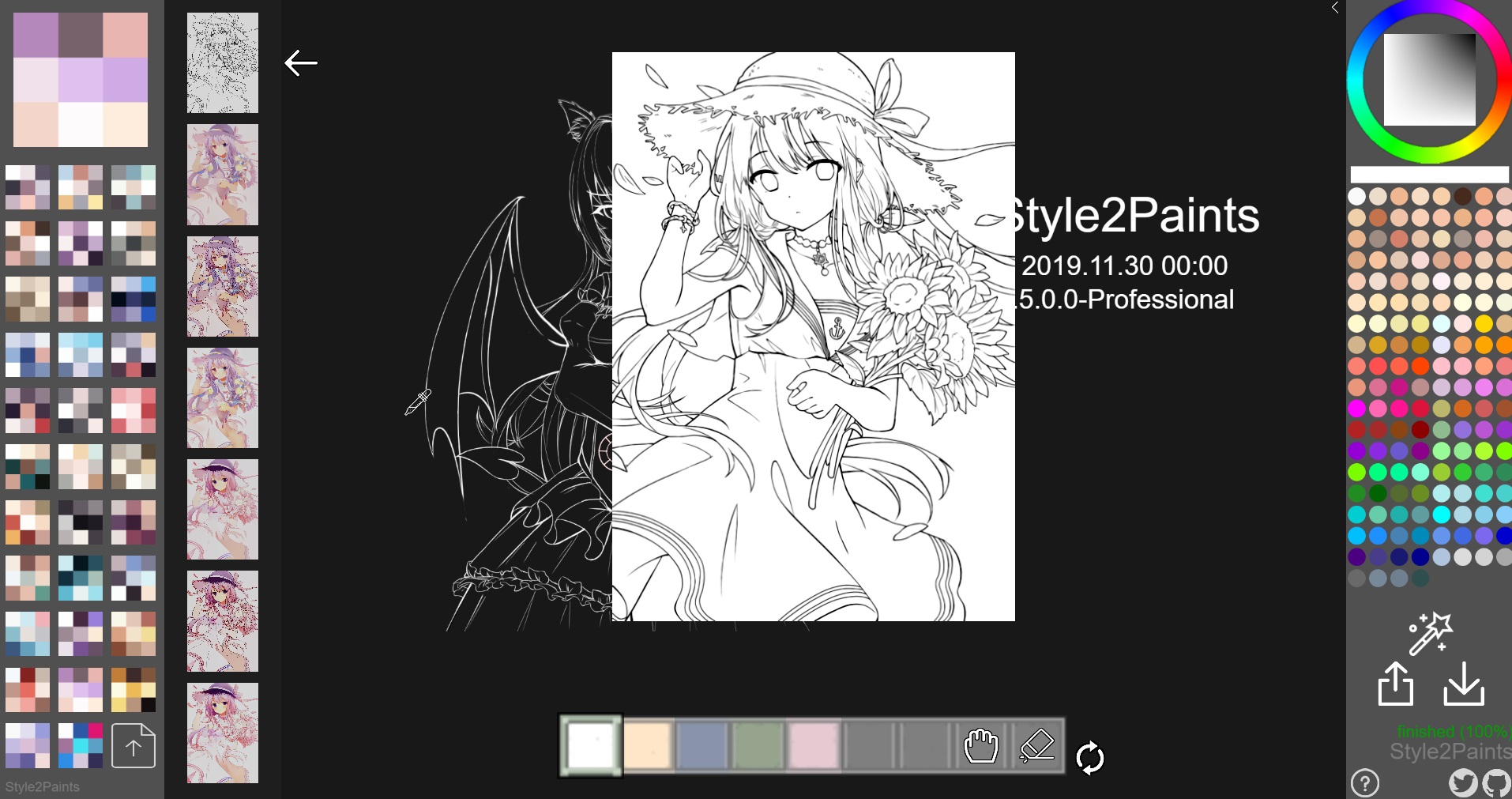
Dann können Sie einen passenden Farbstil auswählen:
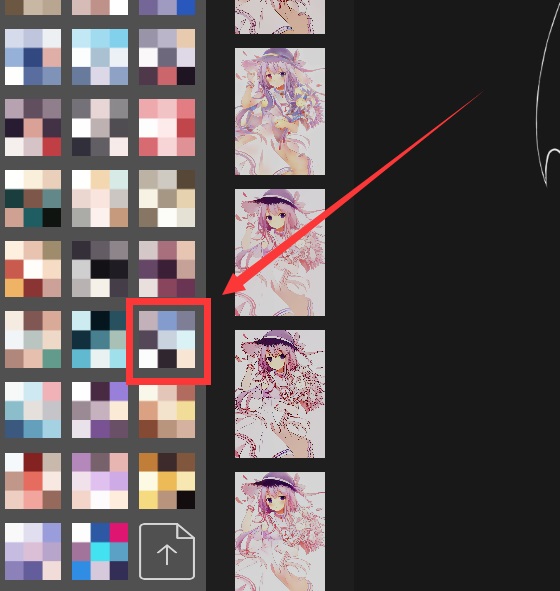
Anschließend können Sie einen geeigneten Kolorierungsmodus auswählen:
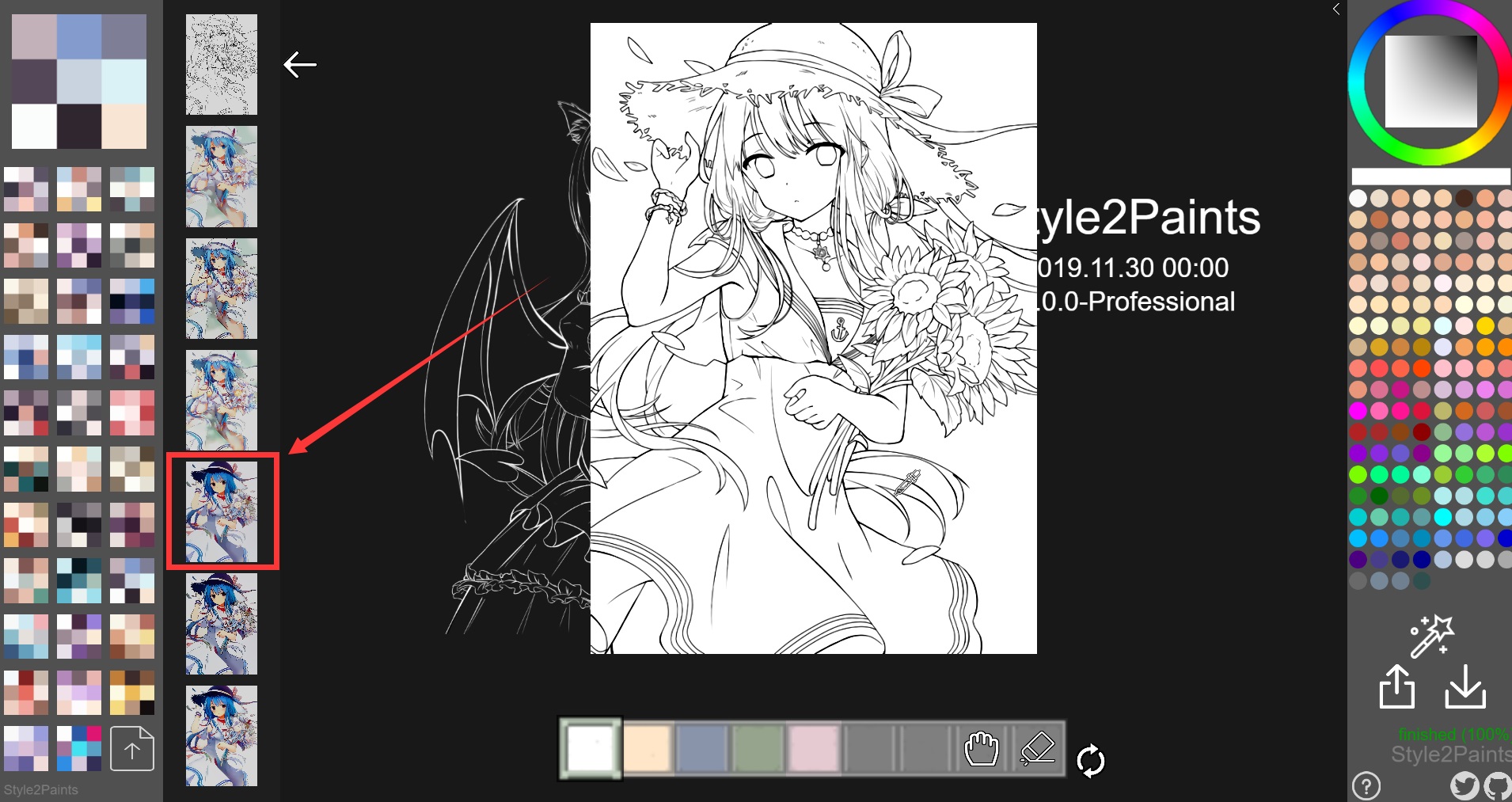
Sie erhalten dann die ersten Ergebnisse:
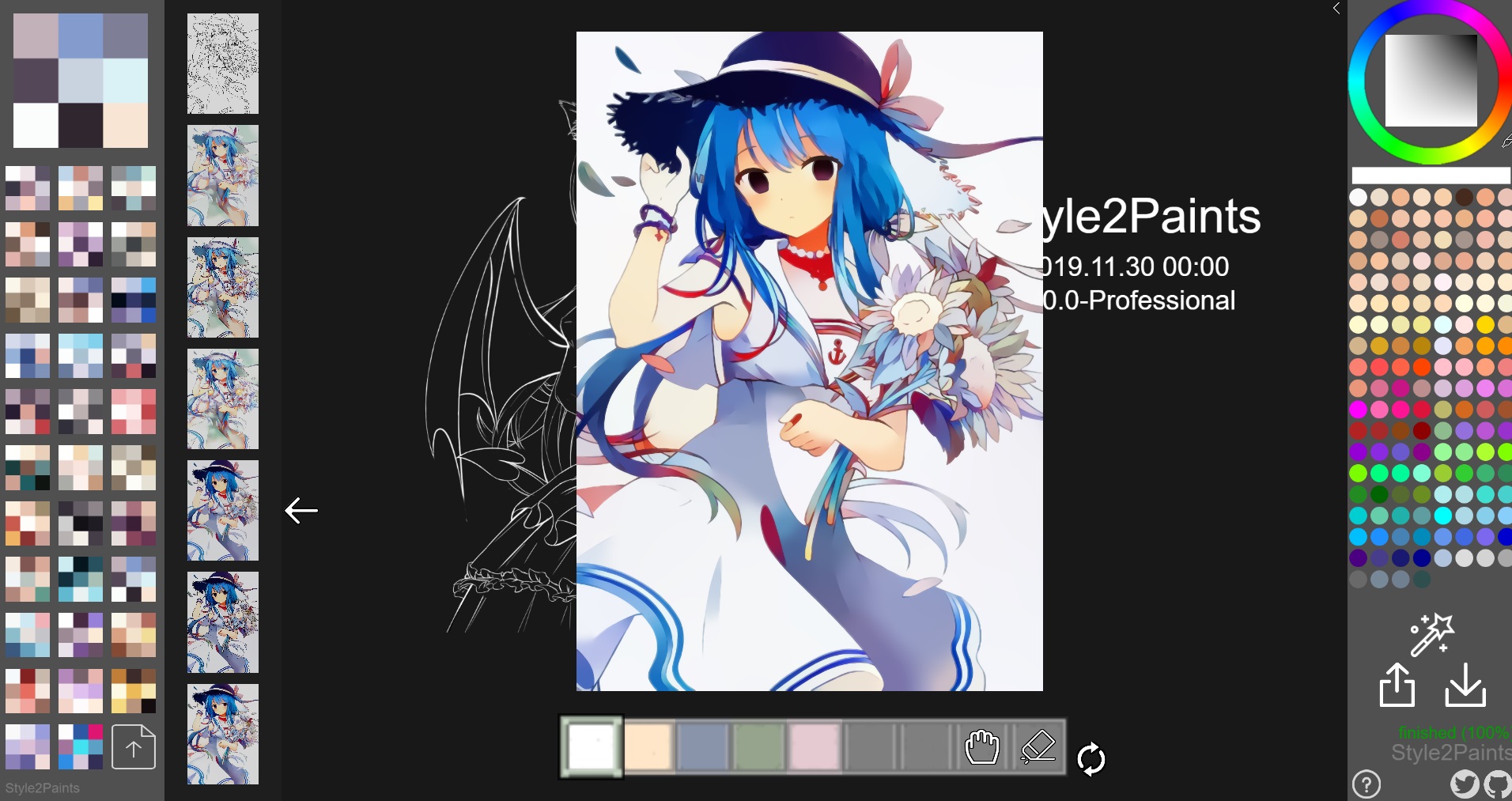
Vergrößern Sie die Leinwand und drücken Sie die [Alt]-Taste, um den Farbwähler zu aktivieren. Bewegen Sie ihn an eine Stelle, an der die Hautfarbe grundsätzlich richtig ist, und lassen Sie die [Alt]-Taste los, um diese Hautfarbe zu erhalten:
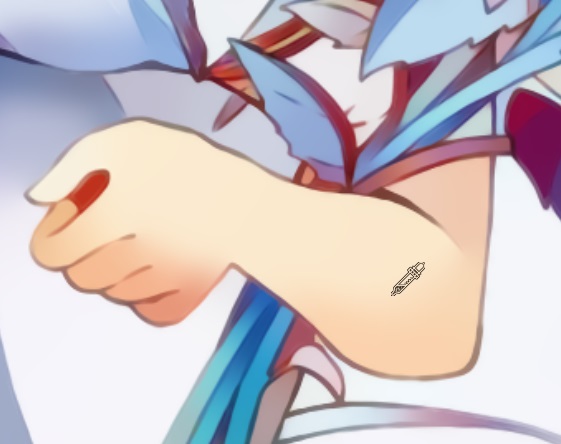
Klicken Sie auf die Leinwand, um die Hilfspunkte zu platzieren:
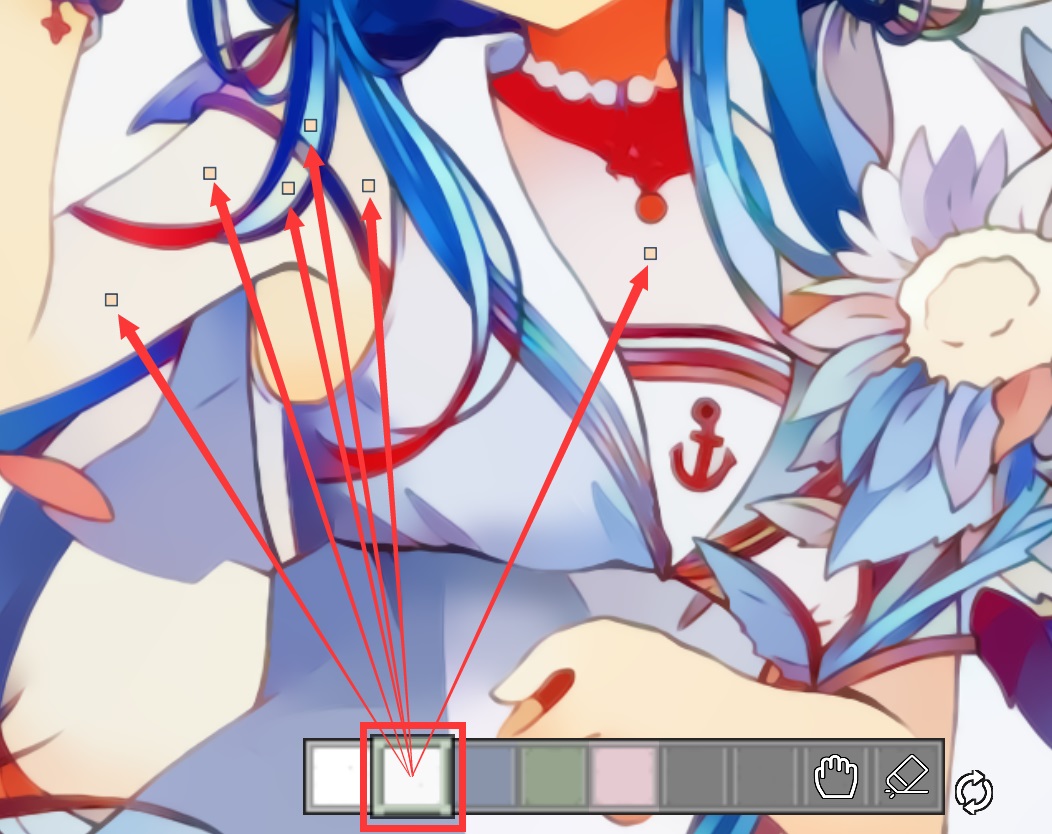
Klicken Sie hier, um auf Basis der Hilfspunkte neu zu kolorieren.
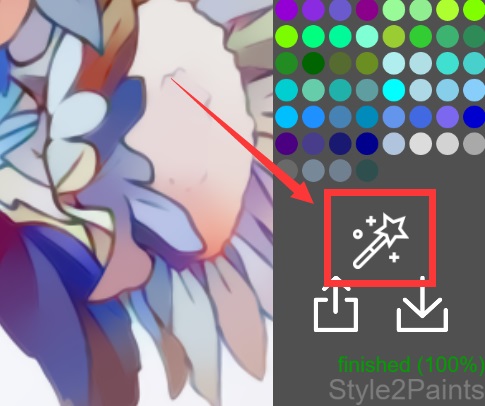
Speichern und laden!
Mit dieser Schaltfläche können Sie Ihre Hilfspunkte speichern und laden:

Wenn Sie auf “Speichern” klicken, erhalten Sie Codes wie diese:

Sie können diese Codes kopieren und in einigen Textdateien speichern.
Die Codes können sie später laden, indem Sie auf “Hilfspunkte laden” klicken und die Codes einfügen: